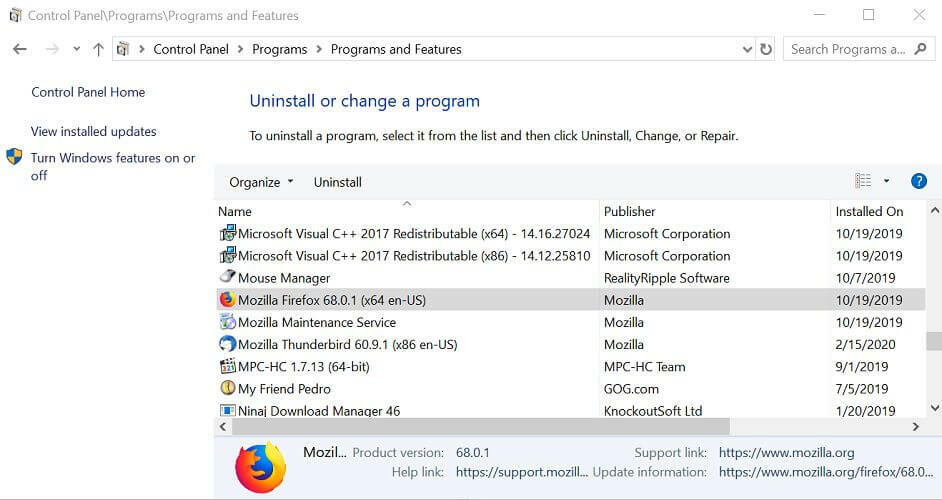- Posodabljanje operacijskega sistema je nepogrešljivo, vendar lahko včasih povzroči težave, kot je napaka Windows 11 po posodobitvi.
- Če želite to popraviti, boste morali odstraniti najnovejšo posodobitev iz svojih nastavitev.
- Druga možnost je, da za nekaj časa ustavite posodobitve, da se izognete podobnim težavam.

XNAMESTITE S KLIKNITE NA PRENOS DATOTEKE
Ta programska oprema bo popravila pogoste računalniške napake, vas zaščitila pred izgubo datotek, zlonamerno programsko opremo, okvaro strojne opreme in optimizirala vaš računalnik za največjo zmogljivost. Odpravite težave z računalnikom in odstranite viruse zdaj v 3 preprostih korakih:
- Prenesite orodje za popravilo računalnika Restoro ki prihaja s patentiranimi tehnologijami (na voljo patent tukaj).
- Kliknite Začnite skeniranje da poiščete težave z operacijskim sistemom Windows, ki bi lahko povzročile težave z računalnikom.
- Kliknite Popravi vse da odpravite težave, ki vplivajo na varnost in delovanje vašega računalnika
- Restoro je prenesel 0 bralci ta mesec.
Po namestitvi zbirne posodobitve iz Microsofta prek storitve Windows Update boste morda ugotovili, da se vaša naprava po posodobitvi sooča z napako Windows 11. Zaradi tega postane nestabilen ali popolnoma neuporaben.
Obstaja več razlogov, zakaj se to lahko zgodi, vendar je veliko rešitev enakih ne glede na osnovno težavo.
Večino časa se bo vaš računalnik po namestitvi posodobitve znova zagnal samodejno ali v času, ki ga izberete z uporabo Aktivnih ur. V redkih primerih posodobitev ni v celoti nameščena, tudi po prvem ponovnem zagonu računalnika.
Sledite, saj vam bomo pokazali, kaj morate storiti, da odpravite napako Windows 11 po posodobitvi, takoj ko ugotovimo, zakaj je neomajno treba posodobiti svoj operacijski sistem. Ostanite v koraku z nami!
Zakaj je pomembno posodobiti operacijski sistem svojega podjetja?
Prednosti posodobitev programske opreme presegajo preprosto zagotavljanje varnostnih nadgradenj. Pogosto vključujejo nove in izboljšane funkcionalnosti ter izboljšave hitrosti, kar vse izboljša izkušnjo končnega uporabnika.

Razvijalci nenehno iščejo načine za še boljšo programsko opremo, da bi lahko uporabniki delali še bolj učinkovito. Prodajni in marketinški delavci se na primer zanašajo na programsko opremo za delo od doma ter komuniciranje s strankami in potencialnimi potrošniki na različne načine.
Zdi se, da je nadgradnja sistemov drago prizadevanje, vendar je realnost takšna, da imajo starejši sistemi več napak – in posledično povzročajo več stroškov.
Stroški, povezani z okvarami sistema in programske opreme, lahko hitro narastejo do ravni, ki močno presegajo stroške nadgradnje sistema ali implementacije nove programske in strojne opreme. Če programske opreme ne boste nadgradili, boste morda pozneje obžalovali svojo odločitev. Ne pozabite, da je strošek, če nič ne storite!
Zmožnost ljudi za delo z organizacijo ali zanjo lahko ovirajo zastareli in neustrezni procesi in programska oprema, kar povzroči frustracijo. Zastarela tehnologija daje vtis, da vaše podjetje ni v stiku s trenutnimi trendi.
Kaj lahko storim, ko se po posodobitvi prikaže napaka v sistemu Windows 11?
1. Odstranite najnovejšo posodobitev
- Pritisnite na Windows tipka + jaz nato izberite Windows Update iz leve navigacijske vrstice, ki ji sledi Posodobi zgodovino.

- Pomaknite se navzdol, dokler ne srečate Odstranite posodobitve gumb in kliknite nanj.

- Kliknite na prvo posodobitev iz Microsoft Windows seznam in nato pritisnite Odstrani.

2. Uporabite orodje tretje osebe
Restoro lahko preprosto in hitro prepozna vse napake v sistemu Windows (vključno z grozljivim modrim zaslonom smrti) in sprejme potrebne ukrepe za odpravo teh težav na vašem računalniku.
Ne glede na to, ali težavo povzročajo poškodovane sistemske datoteke, okužbe z zlonamerno programsko opremo ali če se težava pojavi po posodobitvi sistema Windows, jo lahko Restoro odpravi.
Natančneje, to doseže tako, da najprej ugotovi, kje izvira težava, nato pa najde natančne elemente, ki povzročil težave in nazadnje samodejno zamenjal ali popravil datoteke z uporabo 25.000.000 baze podatkov datoteke.
⇒ Pridobite Restoro
3. Začasno ustavite posodobitve
- Pritisnite na Windows tipka + jaz odpreti Nastavitve aplikacijo, nato se pomaknite do Windows Update kot smo prikazali spodaj.

- Zdaj kliknite puščico navzdol poleg Začasno ustavite posodobitve in izberite želeno obdobje, v katerem se vaš OS ne bo sam posodabljal.

4. Zaženite orodje za odpravljanje težav v sistemu Windows
- Tapnite na Windows ključ in jaz istočasno nato navigacijo dot sistem sledi Odpravljanje težav kot smo prikazali spodaj.

- Kliknite na Druga orodja za odpravljanje težav.

- Zdaj kliknite na teci zraven Windows Update. Pustite, da se postopek odpravljanja težav zaključi, nato sledite korakom na zaslonu. To je to!

Čarovnik za odpravljanje težav bo poskušal prepoznati in rešiti morebitne težave s storitvijo Windows Update. Ko je skeniranje končano, se vrnite na glavno stran in še enkrat preverite, ali so na voljo posodobitve.
- Kako enostavno posodobiti gonilnike v sistemu Windows 11
- Kako popraviti orodje za odpravljanje težav Windows Update v sistemu Windows 11
- Napaka posodobitve sistema Windows 10/11 0x800703f1 [FIX]
5. Onemogočite svoj protivirusni program
- Kliknite puščico v opravilni vrstici in z desno tipko miške kliknite ikono protivirusnega programa. Nato izberite Avast nadzor nad ščiti sledi Onemogočite za 10 minut.

- Če imate nameščene druge protivirusne aplikacije, lahko aplikacijo začasno onemogočite tako, da sledite istim postopkom, kot je opisano zgoraj, ali tistim, ki so primerljivi.

Verjetnost, da je bila vaša protivirusna aplikacija vir težave, je velika, če se težava ne pojavlja več. Moral bi razmislite o izbiri druge združljive protivirusne rešitve za Windows 11 za zaščito vašega računalnika ali uporabo ESET saj toplo priporočamo.
Verjetnost, da je bila vaša protivirusna aplikacija vir težave, je velika, če se težava ne pojavlja več. Moral bi razmislite o izbiri druge združljive protivirusne rešitve za Windows 11 za zaščito vašega računalnika.
Če sporočilo o napaki, ki ste ga prejeli, vsebuje priloženo številko 0x800f020b, Oglejte si naš članek o tem, kako odpraviti napako pri posodobitvi sistema Windows 11 0x800f020b in uporabiti natančnejše rešitve za to napako.
Če vidite kodo 0x8024a203, vam priporočamo, da to storite Oglejte si našo objavo o tem, kako odpraviti napako pri posodobitvi sistema Windows 11 0x8024a203 da bi problem rešili na najučinkovitejši način.
In nazadnje, v primeru, da naletite na številko napake 0x8024a205, smo že pripravili vodnik o tem, kako odpraviti napako pri posodobitvi sistema Windows 11 0x8024a205. Pazite, da ga ne zamudite, saj vam lahko prihrani dragoceni čas!
Če želite izboljšati naše prihodnje objave, nam pustite komentar v spodnjem razdelku in nam sporočite, ali imate v mislih druge rešitve ali katera vam je najbolj ustrezala. Hvala za branje!